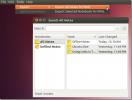5 painéis de desktop alternativos para experimentar no Linux
Cansado do painel padrão no seu ambiente de desktop Linux? Deseja ter um painel melhor com mais recursos? Se assim for, temos uma cobertura! Aqui estão 5 painéis de desktop alternativos para experimentar no Linux!
1.Tinta2

O Tint2 é um painel simples e leve para a área de trabalho do Linux. É altamente programável, possui dezenas de excelentes recursos, como suporte a vários monitores, suporte a espaço de trabalho, suporte a temas e é a barra de tarefas de usuário avançado para fãs do Linux. Portanto, se você não está satisfeito com o painel padrão no ambiente de desktop Linux e deseja uma alternativa mais leve e personalizável, o Tint2 é uma ótima opção!
Recursos notáveis
- Altamente personalizável e vem pré-carregado com dezenas de temas e estilos para escolher.
- O Tint2 é muito leve e pode ser executado em gerenciadores de janelas como o OpenBox.
- O Tint2 possui um assistente fácil de usar que simplifica a ativação / desativação de recursos.
Download - Tint2
O painel Tint2 existe há muito tempo e está prontamente disponível para instalação em quase todos os sistemas operacionais Linux modernos. Se você deseja instalá-lo no seu PC Linux, vá para
Pkgs.orge clique no sistema operacional usado na lista.Precisa de ajuda para que o Tint2 funcione? Nesse caso, faça um favor a si mesmo e confira nosso guia detalhado sobre como configurar o Tint2 no Linux!
2. ADeskBar

O ADeskBar é um painel leve projetado para o gerenciador de janelas OpenBox. Ele usa recursos mínimos do sistema, é muito moderno, suporta os modos painel e "dock" e pode até fornecer aos usuários do OpenBox uma bandeja do sistema tradicional.
Embora o ADeskBar seja principalmente para o OpenBox, ele é um ótimo painel alternativo para usuários do Linux, pois oferece alguns recursos interessantes, como fixação de aplicativos, um menu de programa moderno e muita personalização opções
Recursos notáveis
- O ADeskbar é extremamente bonito e se encaixa perfeitamente em um ambiente de desktop moderno ou em um gerenciador de janelas.
- Pode funcionar como um painel ou uma estação, dependendo do que o usuário escolher.
- Favoritos de aplicativos fixáveis.
Download - ADeskBar
O ADeskbar não está disponível para download em nenhuma fonte de software tradicional. Em vez disso, se você quiser levar este painel para um test drive em seu PC Linux, deverá fazer o download da versão mais recente do website oficial.
Atualmente, o site Adeskbar possui um Pacote DEB pronto para download para Ubuntu / Debian e um pacote de código fonte. Além disso, O RPMSphere tem um pacote pronto para o Fedora Linux.
3. Dash to panel

Dash to panel é uma extensão do Gnome Shell que pode transformar a monótona área de trabalho do Gnome em uma experiência semelhante ao Windows, transformando a barra de favoritos em uma barra de tarefas com todos os recursos.
A extensão Dash to panel não é uma barra de tarefas simples. Em vez disso, é completo e oferece aos usuários itens como visualizações de janelas, suporte da bandeja do sistema e opções pesadas de personalização de cosméticos. Basta dizer que, se você é um usuário do Gnome, mas deseja usar um painel alternativo, o Dash to panel deve ser o seu preferido!
Recursos notáveis
- O Dash to panel suporta muitos tipos diferentes de extensões de menu do Gnome, como o Arc Menu, o GnoMenu e o menu oficial do navegador de aplicativos.
- Altamente configurável, e os usuários podem ajustá-lo e personalizar da maneira que desejar.
- Dash to panel é uma extensão do Gnome, portanto, não é difícil de instalar e é suportado em todos os sistemas operacionais Linux existentes.
- O painel para painel suporta dicas de ferramentas do programa, como o ambiente de desktop Cinnamon do Linux Mint. Esse recurso é muito útil e permite que os usuários vejam o que os programas estão fazendo apenas passando o mouse.
Download - Painel para painel
O painel para o painel só pode ser instalado no site de extensão do Gnome Shell ou no aplicativo Gnome Software. Se você deseja começar a usar o Dash no painel, siga o nosso guia sobre como configurar o suporte à extensão Gnome no seu PC Linux.
Depois de ativar o suporte à extensão Gnome, vá para o a página de extensão Dash to panele clique no botão "OFF". Ele será instalado no seu PC e se ativará instantaneamente como o painel padrão na tela.
Precisa de ajuda para configurar a extensão Dash to panel no seu PC Linux? Deseja uma rápida visão geral de todos os recursos complexos que ele oferece? Confira nosso tutorial sobre como usar o Dash no painel aqui!
4. PyPanel

PyPanel é uma barra de tarefas alternativa baseada em Python para o sistema operacional Linux. Ele suporta o sistema Windows X11 e é incrivelmente leve. Muitos usuários de Linux amam o PyPanel, pois possui dezenas de excelentes recursos de personalização, como transparência, suporte para ícones de aplicativos personalizados, opções de tamanho de painel personalizadas, suporte a eventos / ações de botões e muito mais Mais!
Recursos notáveis
- O PyPanel suporta ícones de aplicativos personalizados e lançadores de aplicativos.
- O PyPanel permite dimensões, localização e layouts personalizados do painel.
- Tem a capacidade de ocultar automaticamente, se ativado.
Download - PyPanel
O PyPanel não está disponível para instalação em muitas distribuições Linux (além do Fedora e Arch Linux). Se você planeja usar o PyPanel como sua nova barra de tarefas da área de trabalho, precisará obtê-lo no site oficial.
A versão mais recente do PyPanel no Linux pode ser encontrada no site do projeto. Página SourceForge. Depois de baixar o código mais recente, verifique o site do PyPanel para saber o que você deve instalar para compilar o código.
5. Kiran Panel

O Kiran Panel é um painel de desktop alternativo para usuários do Gnome Shell. Ele pega a barra favorita da área de trabalho do Gnome e a transforma em uma barra de tarefas semelhante ao Windows, mais fácil de usar, completa com a capacidade de fixar aplicativos favoritos, uma bandeja do sistema e muito mais.
O Painel Kiran funciona no Gnome Shell versão 3.30 e inferior. É um ótimo painel alternativo, se você experimentou o Dash-to-panel e o encontrou ausente.
Recursos notáveis
- Ele oferece aos usuários uma experiência "Windows 7" no Gnome Shell, completa com um menu sofisticado e uma bandeja do sistema.
- O Kiran Panel é uma extensão do Gnome e, como resultado, suporta qualquer sistema operacional Linux que já possua o Gnome Shell.
- Altamente configurável com muitos recursos cosméticos e de usabilidade.
Download - Painel Kiran
O Painel Kiran é uma extensão do Gnome Shell, portanto, não é necessário fazer o download real. Em vez disso, para fazê-lo funcionar, você precisará acessar o site das extensões Gnome e clique no botão "instalar". Depois que a extensão estiver instalada na área de trabalho do Gnome Shell, o painel aparecerá instantaneamente. Não há necessidade de configurar nada.
Observe que a instalação de extensões do Gnome Shell no Gnome Desktop requer a instalação do pacote “chrome-gnome-shell”, bem como a extensão do navegador Gnome. Para obter ajuda para configurá-los no seu PC Linux, confira nosso guia sobre como configurar extensões do Gnome!
Conclusão
Nesta lista, abordamos alguns dos melhores painéis de desktop alternativos disponíveis para Linux. Qual é o seu painel alternativo favorito para usar no seu PC Linux? Deixe-nos saber abaixo nos comentários!
Pesquisa
Postagens Recentes
7 maneiras de melhorar a segurança de um servidor Linux
Há muito tempo, o Linux tem uma reputação de segurança através da o...
Os 4 melhores derivados do Debian Linux para verificar
O sistema operacional Debian Linux é uma das distribuições Linux ma...
O Tomboy é um aplicativo simples para anotações que sincroniza com o Ubuntu One
Tomboy é um aplicativo de anotação de plataforma cruzada de código ...